一些小伙伴在使用wps进行制作内容的时候,会遇到WPS卡顿的情况,当WPS被卡住之后,想要重启WPS,但是发现无法关闭WPS办公软件,那么这种情况很多小伙伴不知道该如何进行操作,其实我们可以通过进入到任务管理器的页面中,将WPS进程结束任务就好了,那么被卡住的WPS就会关闭程序,或者你也可以在任务栏中将WPS进行右键,选择关闭窗口也是可以的,或者也可以通过其他的一些安全查杀工具进行修改该程序,下方是关于WPS卡顿严重无法退出的具体操作方法,如果你需要的情况下可以看看方法教程,希望对大家有所帮助。
1.我们可以随便在WPS中进行新建内容,有些时候可能WPS就会出现卡顿的现象。
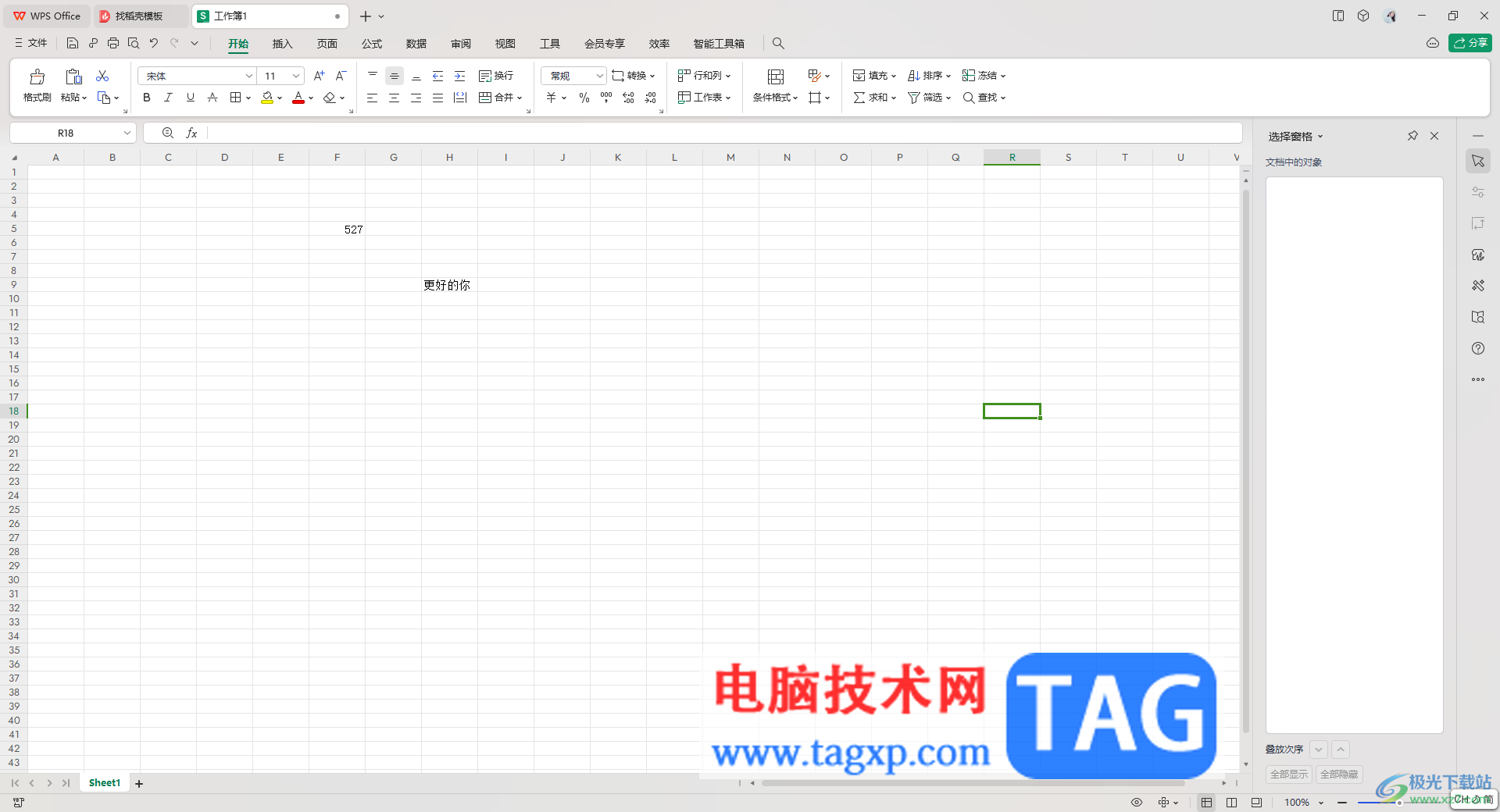
2.那么第一种方式你可以直接将鼠标移动到底部任务栏中WPS应用的位置进行右键点击,那么在打开的菜单选项中选择【关闭窗口】即可。
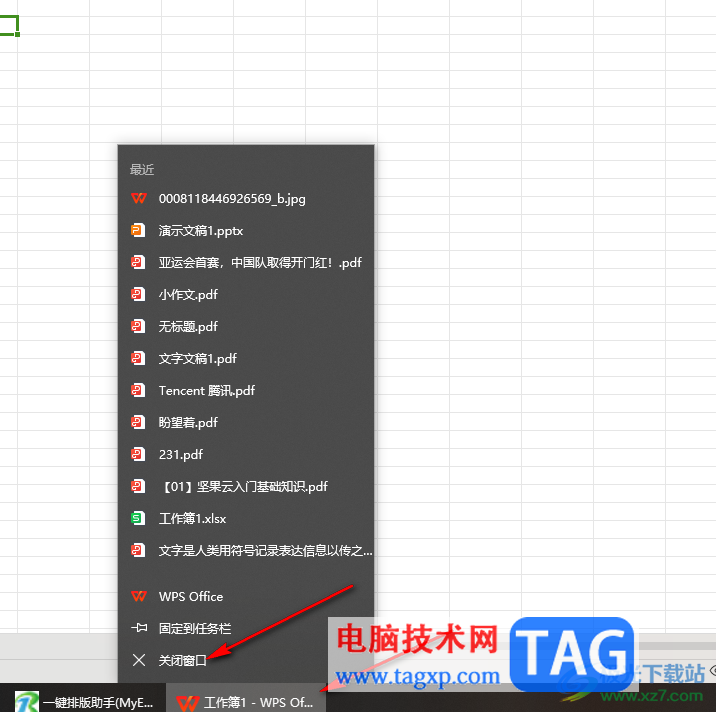
3.第二种方式就是可以通过Ctrl+shift+esc快捷键打开任务管理器,或者是在任务栏中右键点击选择【任务管理器】即可进入。
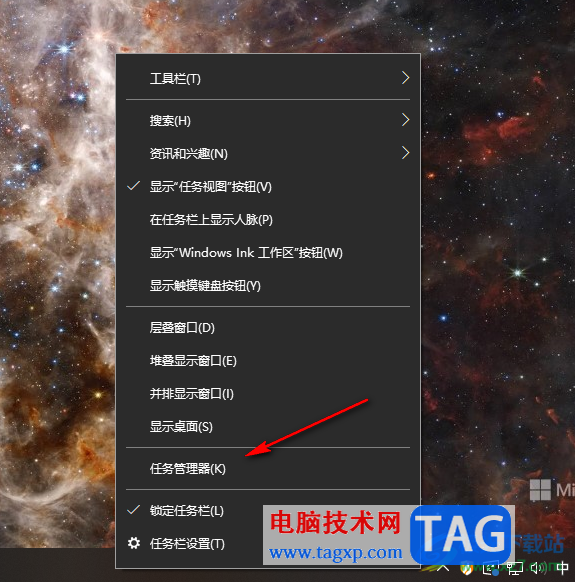
4.进入到页面中之后,找到当前正在运行的WPS应用程序选项。
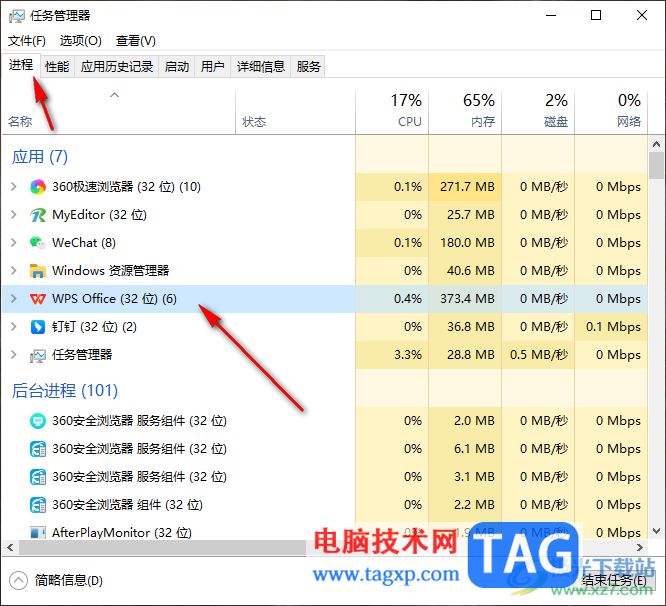
5.直接用鼠标右键点击该应用选项,那么在旁边出现的菜单选项中,选择【结束任务】选项就好了,那么WPS就会被强制关闭。
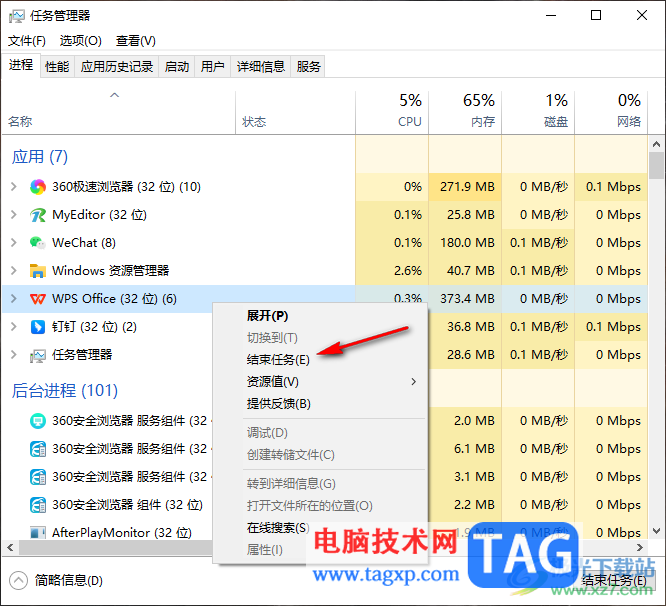
以上就是关于WPS卡顿严重无法退出的具体解决方法,除此之外,当我们遇到WPS卡顿的情况想要关闭程序的时候,页面会自动弹出一个退出程序的窗口,你可以选择等待,或者是直接退出程序也是可以的,感兴趣的小伙伴可以自己操作试试。
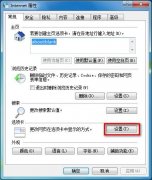 Windows 7下设置IE8在新选项卡中打开窗口
Windows 7下设置IE8在新选项卡中打开窗口
Windows 7系统下如何设置IE8在新选项卡中打开窗口。这个相比IE6是......
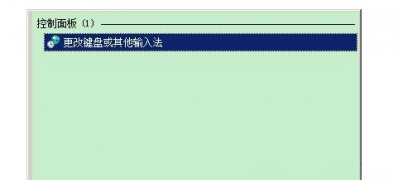 XP系统LOL英雄联盟打字没有候选文字框的
XP系统LOL英雄联盟打字没有候选文字框的
一般操作Windows系统玩LOL英雄联盟不光语音,文字也会起到非常......
 illustrator将图形变成画板的教程
illustrator将图形变成画板的教程
illustrator是一款应用于出版、多媒体和在线图像的工业标准矢量......
 win10应该下business 还是consumer
win10应该下business 还是consumer
我们在使用微软操作系统的时候,因为系统版本太多导致我们不......
 蓝牙和无线网卡安装:如何为电脑添加蓝
蓝牙和无线网卡安装:如何为电脑添加蓝
如今,给电脑添加蓝牙功能已成为许多用户的需求,尤其是在无......

wps软件受到了许多用户的喜欢,在这款办公软件中不仅有着手机版本电脑版本,还结合了其它热门办公软件的强大功能,给用户带来了许多的便利,并且能够满足用户一个软件编辑多种文件的需...
很多小伙伴在使用WPS软件对表格文档进行编辑的过程中经常会需要在表格中插入各种内容,例如图片、图表、形状等各种内容。当我们想要快速的在单元格中插入特定格式的当前日期时,我们该...

大家常常因为要制作一些教案、工作资料以及其他的一些文字内容等,都是会需要使用一个Word文档进行操作的,大家会通过该软件对文字内容进行修饰和编辑,一般很多小伙伴会使用WPS这款软...

wps软件是许多用户很喜欢使用的一款办公软件,为用户带来了不少的便利和好处,让用户简单操作几个步骤即可完成文件的编辑工作,因此wps软件吸引了不少用户前来下载使用,当用户在wps软件...

WPS表格是很多小伙伴都在使用的一款软件,很多小伙伴会同时下载和安装手机版和电脑版的WPS,方便需要的时候随时随地进行办公。如果我们希望在电脑版WPS表格中插入并使用切片器,小伙伴们...
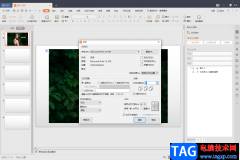
当你使用WPSPPT编辑幻灯片的时候,我们会通过一些编辑工具进行给文字、图片、图表等进行动画效果的添加或者进行幻灯片放映的设置等操作,而当我们设计好幻灯片演示之后,我们想要将其打...

WPS表格是一款功能非常强大的数据处理软件,在其中我们可以实现各种想要的数据处理需求。如果我们在电脑版WPS表格中希望将表格虚线变为实线效果,小伙伴们知道具体该如何进行操作吗,其...
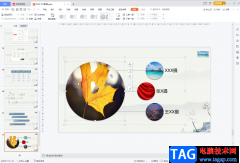
在WPSPPT中我们可以插入本地视频也可以录制视频后进行插入,插入后还可以对视频进行基础的剪辑操作,非常地方便。如果我们需要在电脑版WPSPPT中录制视频,小伙伴们知道具体该如何进行操作...

很多小伙伴在对演示文稿进行编辑时都会选择使用WPS软件,因为在这款软件中,我们可以使用各种工具来对演示文稿中的内容进行编辑。我们可以给幻灯片设置各种背景,可以使用纯色填充、渐...

WPS是一款十分强大的办公软件,其中提供的编辑功能十分的全面,大家在编辑数据的过程中,由于需要分析数据内容,那么就可能会将数据统计成图表样式,这样可以方便自己进行分析数据的走...

大家对于WPS这款软件已经不陌生了,该软件在我们的日常工作和生活中通常都会使用到,我们会在表格中输入不同的数据内容,其中有小伙伴想要在单元格中输入多少平方米的这种情况,但是却...

在wps软件中,除了有许多强大的功能以外,还有着编辑各种各样文件类型的权利,很好的满足了用户的需求,并且实现了一个办公软件编辑多种文件的想法,因此wps软件受到了许多用户的喜欢,...

越来越多的用户会选择在wps软件中来解决文件的编辑问题,因为在wps软件中有着许多强大且实用的功能,能够让用户对文档、表格以及演示文稿等进行编辑,帮助用户快速轻松的完成不同类型文...

wps是大部分用户在日常工作中必备的一款办公软件,它为用户带来了许多强大且实用的功能,能够很好的满足用户的编辑需求,因此wps软件深受用户的喜爱,当用户在wps软件中编辑文档文件时,...

作为一款发展不错的国产办公软件,wps软件为用户提供了多种文件的编辑权利,让用户只需下载一款软件即可简单轻松的完成编辑工作,因此wps软件吸引了大量的用户前来下载使用,当用户在...